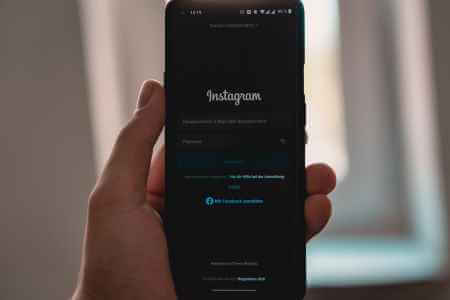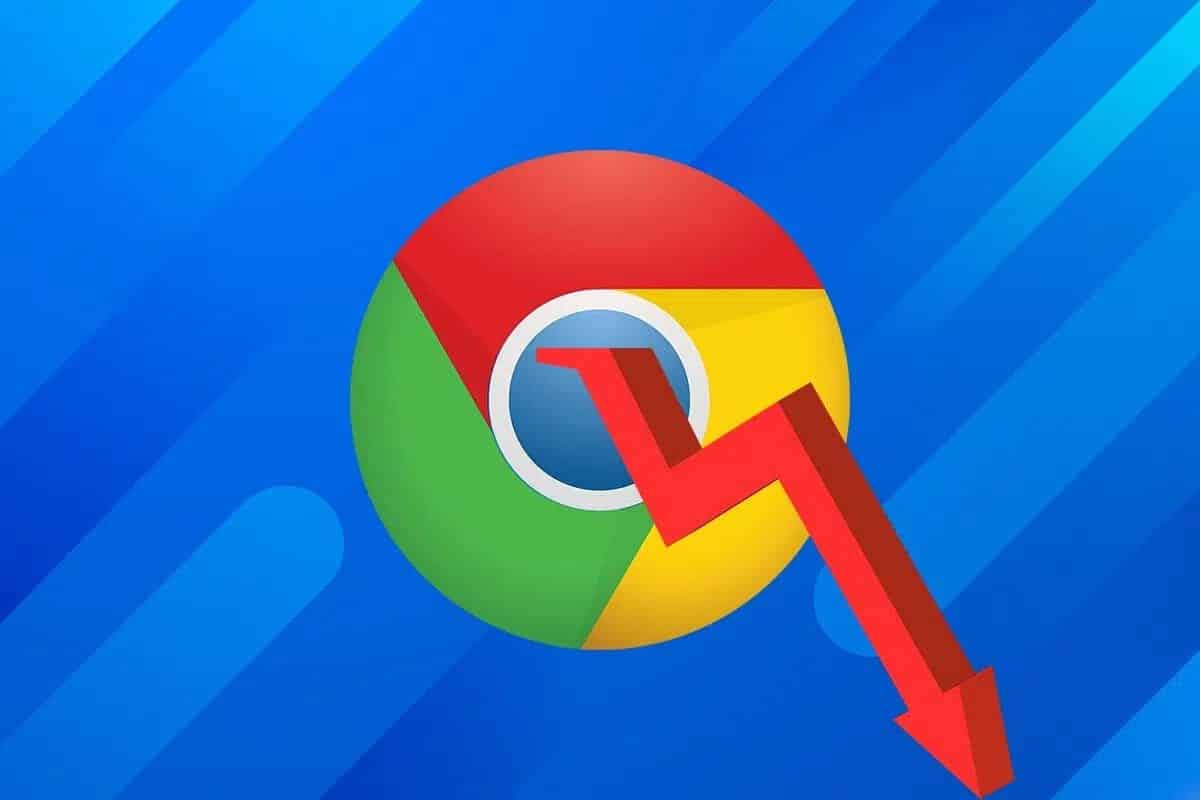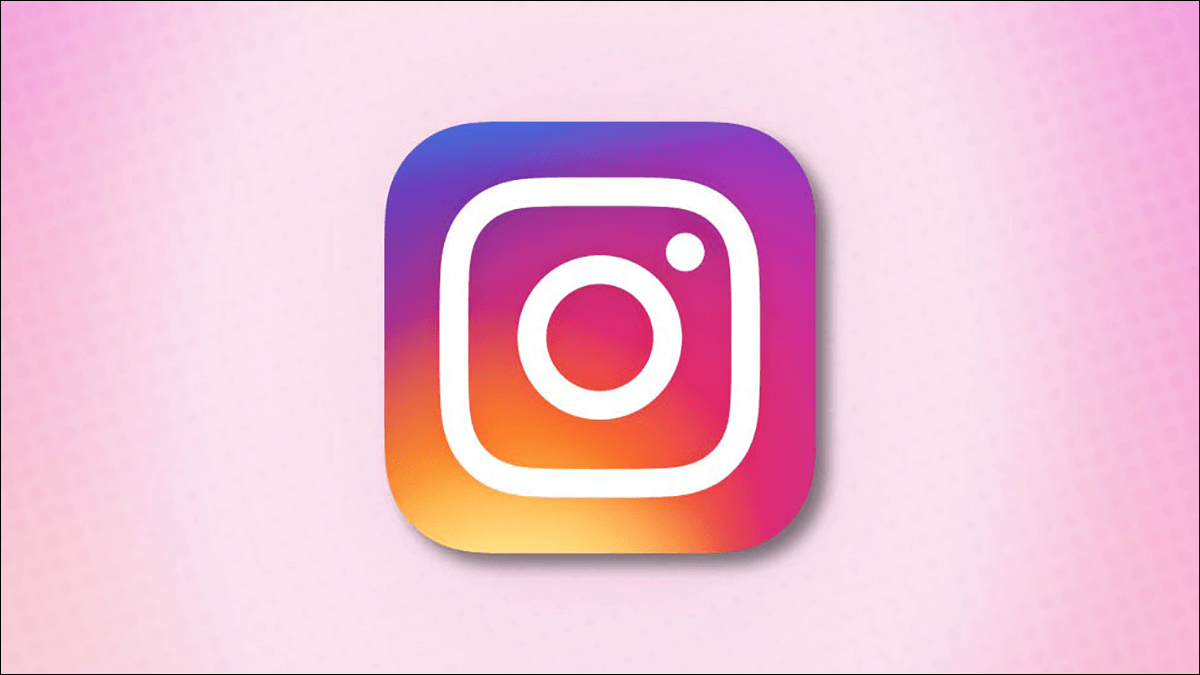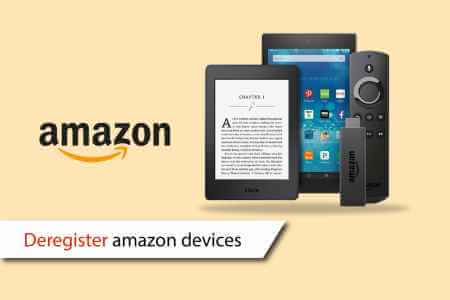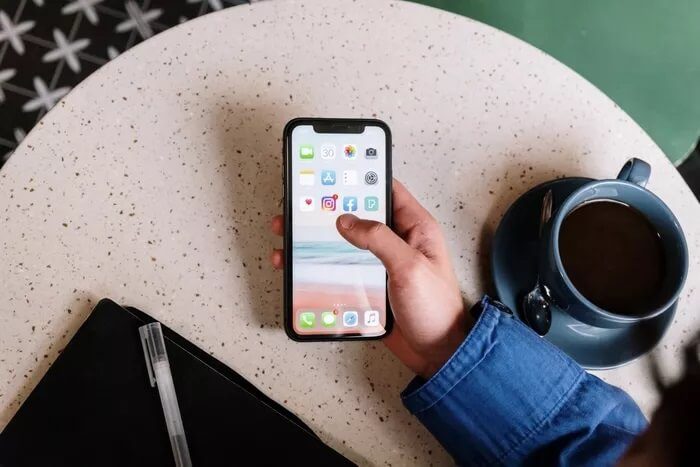Amazon Fire TV Stick er en nyttig og overkommelig streamingenhed. Selvom Amazon opdaterer Fire TV Stick-modeller, ser fokus på Fire OS-pålidelighed ud til at aftage. Nogle brugere oplever ofte problemer med enheden. Sort skærm Buffering og nogle gange slet ingen lyd. Du kan rette Fire TV Stick ingen lyd.

Lydproblemer på din Fire TV Stick kan ødelægge den perfekte weekend, du har planlagt for din familie. Det kan også være forvirrende, om problemet er med dit tv eller din Fire TV Stick. Vi vil diskutere hvert scenarie og hvordan du aktiverer lyd på din Fire TV Stick.
1. Slå lyden fra på tv'et og tænd for lyden
Det kan virke som et simpelt trin, men dine børn har muligvis slået lyden fra på tv'et. Dobbelttjek, at tv'et faktisk er i normal tilstand, og skru op for lydstyrken.
Hvis du bruger et eksternt lydsystem derhjemme, skal du også justere lyden for det.

2. Nulstil AMAZON FIRE TV STICK
En løs HDMI-forbindelse kan forårsage lydproblemer på din Fire TV Stick. Tag stikket til din Fire TV Stick ud af dit tv, sluk for strømmen, og vent et par minutter.
Tilslut din Fire TV Stick til dit tv igen, og prøv at afspille videoen for at kontrollere, om lyden fungerer.
3. Skift til en højhastighedsinternetforbindelse.
Hvis du prøver at streame en film eller et tv-show på en langsom internetforbindelse, vil du opleve problemer med video- og lydudgangen. Du vil også opleve lydforsinkelser.
Tilslut din Fire TV Stick til en hurtigere og mere pålidelig internetforbindelse. Hvis din Wi-Fi-router understøtter dual band, skal du oprette forbindelse til 5 GHz Wi-Fi-båndet.
4. Tænd AV-receiveren.
Nogle brugere vælger en AV-receiver til at sende lyden fra Fire TV Stick gennem eksterne højttalere (f.eks. et surround sound-hjemmebiografsystem). Sørg for, at AV-receiveren er tændt, og at Fire TV Stick er valgt som en af kilderne.

Undersøg A/V-receiveren nøje. Hvis den er tændt, vil du bemærke, at lysene lyser. Hvis ikke, skal du trykke på tænd/sluk-knappen og tænde den. Hvis A/V-receiveren derimod allerede er tændt, og du stadig oplever problemer med lyden, skal du fortsætte med resten af fejlfindingsmetoderne.
5. Skift indstillingerne i Ambient Sound
Fire TV Stick giver brugerne mulighed for at vælge den bedst mulige lydudgang baseret på indholdets lydudgangsenhed. Noget indhold understøtter Disney+ og Netflix Dolby Digital+ Hvis højttaleren eller den tilsluttede forstærker ikke understøtter Dolby Digital Du vil måske bemærke, at der ikke er nogen lyd fra videoen.
Foretag relevante ændringer fra indstillingsmenuen i Fire TV Stick.
Trin 1: Fra Fire TV Stick-startsiden skal du rulle ned til menuen Indstillinger.
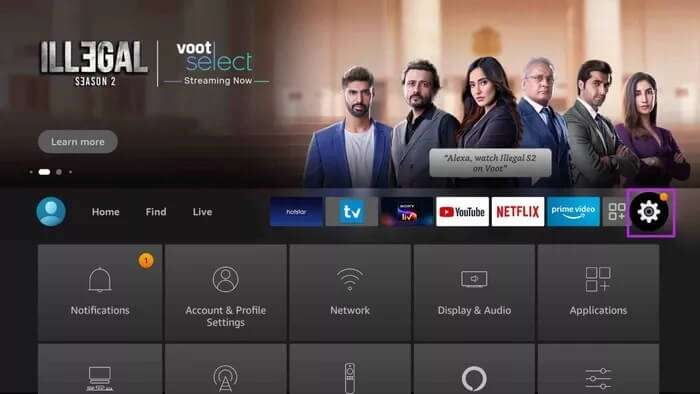
Trin 2: gå til Display og lyd.
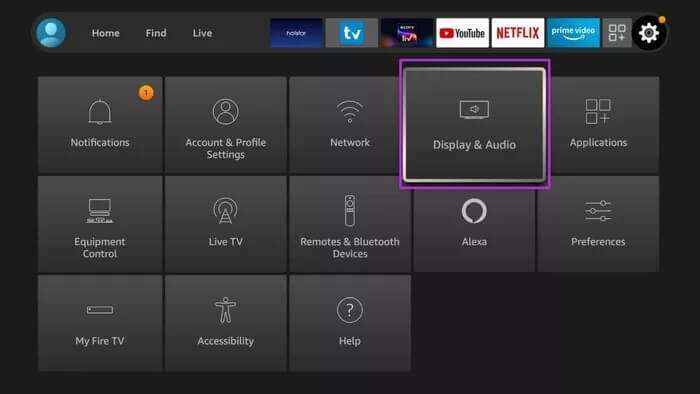
Trin 3: Find lyden.
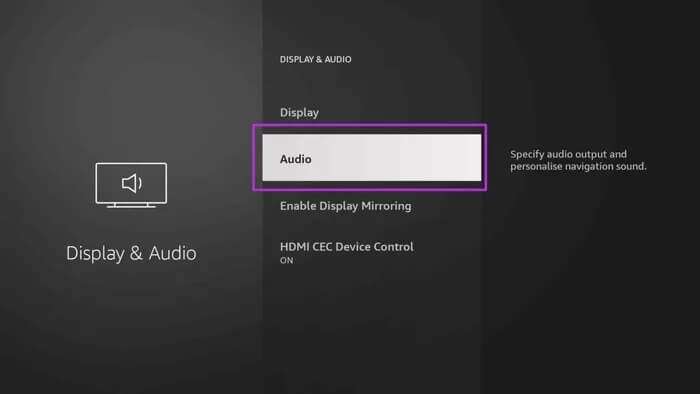
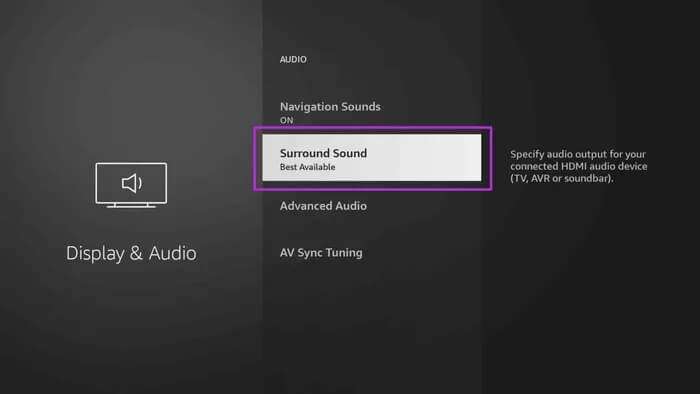
Find Bedst tilgængelige fra følgende liste.
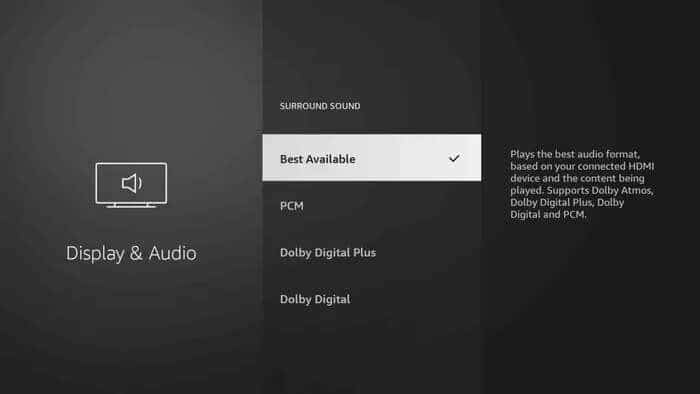
6. Ret synkronisering af lyd og video
Oplever du lydforsinkelser, når du ser indhold på din Fire TV Stick? Der er en nem måde at løse dette problem på via indstillingerne. Sådan gør du.
Trin 1: Åbn menuen Fire TV Stick-indstillinger.
Trin 2: Åbn menuen Display og lyd.
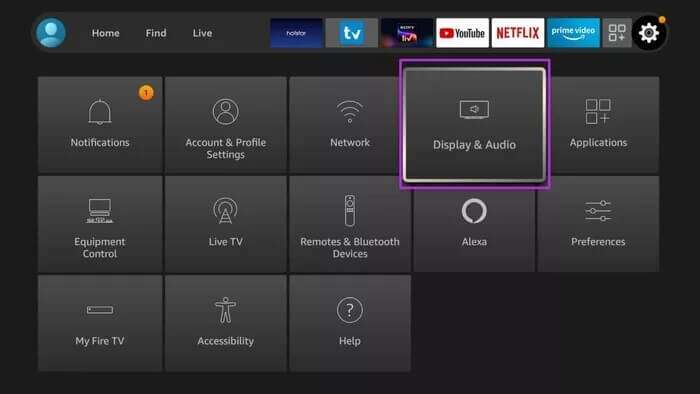
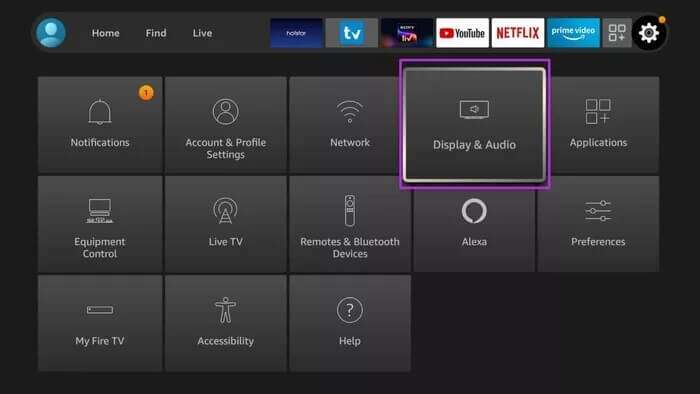
Trin 3: Find lyden.
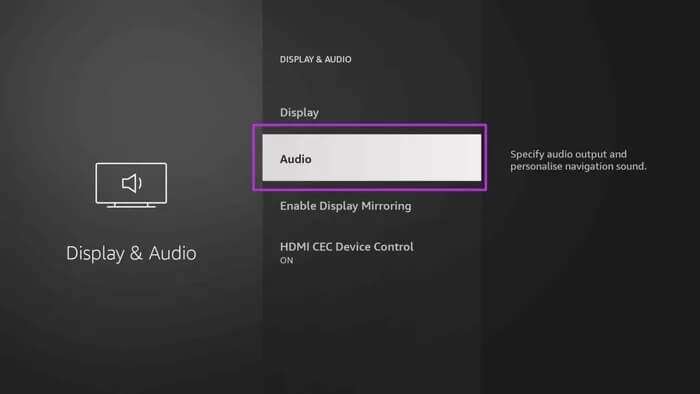
Trin 4: Klik på AV-synkroniseringsindstilling.
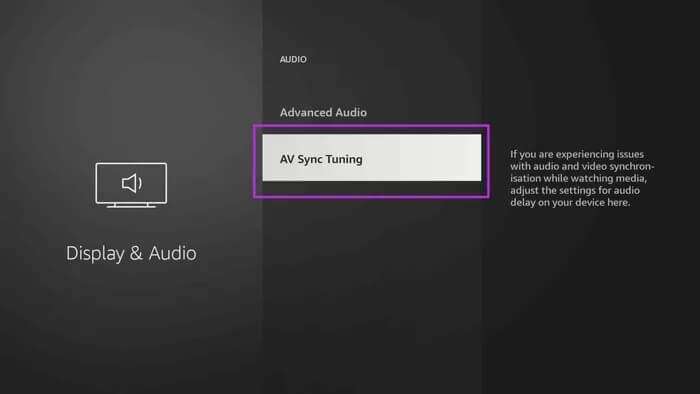
Den åbner en standardvideoafspiller for at rette lyd/video-synkronisering, mens du ser medier.
7. Manuel opsætning af soundbaren
Kompatible tredjepartshøjttalere kan forbedre lydoplevelsen på dit tv. Hvis din Fire TV Stick ikke kan genkende dit tilsluttede lydsystem, skal du konfigurere den manuelt.
Trin 1: fra listen Fire TV-indstillinger , Find Udstyrskontrol.
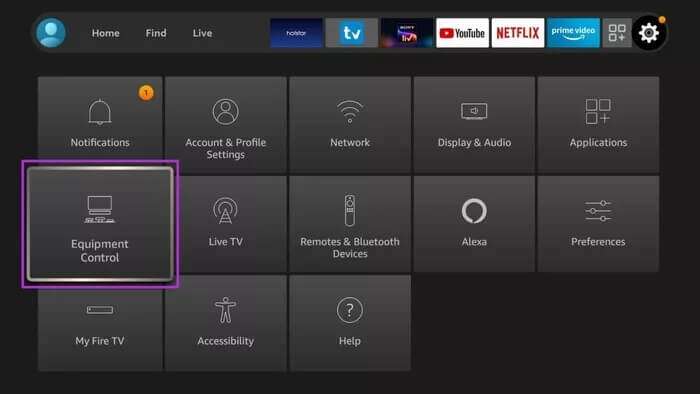
Trin 2: Find Udstyrsstyring.
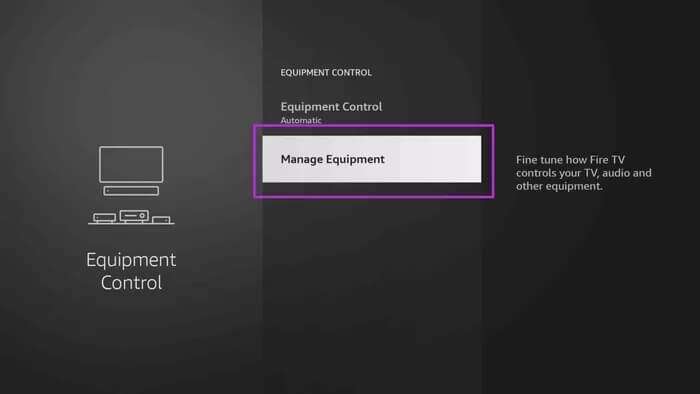
Trin 3: Klik på Tilføj udstyr og vælg Soundbar fra følgende liste.
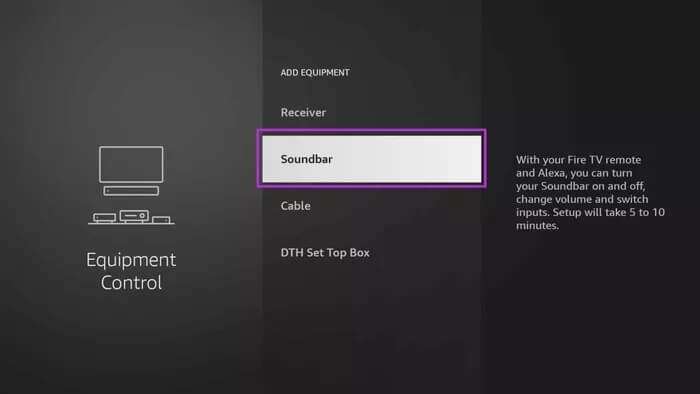
8. Sørg for, at HDMI-porten understøtter lyd.
De fleste tv'er har en HDMI-port. HDMI Lyd aktiveret. Problemet opstår, når jeg forsøger at tilslutte Fire TV Stick til en skærm eller pc. Nogle porte understøtter ikke HDMI Ingen lydudgang overhovedet.
Brug en anden HDMI-port eller enhed til at afspille Fire TV Stick-indhold.
9. Genstart din Fire TV Stick.
Først nulstiller vi Fire TV Sticks fysiske forbindelse til tv'et. Nu genstarter vi softwaren. Sådan genstarter du din Amazon Fire TV Stick.
Trin 1: Åbn menuen Fire TV Stick-indstillinger.
Trin 2: Find Mit Fire TV.
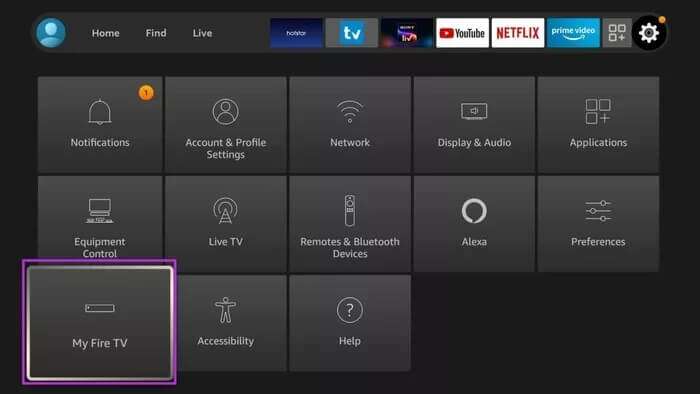
Trin 3: Find Genstart fra følgende liste.
hæve lydstyrken
Har du problemer med lyden fra en bestemt app på din Fire TV Stick? Du kan tvinge lukning af den installerede app eller Geninstaller det For at løse lydproblemet. Hvis du gør detJailbreak Fire TV Stick Hvis du har installeret tredjepartsapps fra nettet, bør du fjerne dem, da de ikke er verificerede og kan ødelægge din Fire TV Sticks kernefunktioner som f.eks. lyd.
Hvis du afspiller indhold via en webafspiller i Amazon Silk-browseren, skal du sørge for, at afspilleren ikke er i lydløs tilstand.
Hvilket trick virkede for dig? Del dine resultater i kommentarerne nedenfor.